Как смазать кулер ноутбука lenovo b590
Обновлено: 06.07.2024
Вентиляторы охлаждения в компьютерах — это обычные бесколлекторные электродвигатели с насаженной на вал крыльчаткой, которая при вращении создаёт поток воздуха. Вал установлен на втулке или подшипнике — эти детали обеспечивают плавное движение. Они заправлены смазкой с завода, но со временем смесь густеет и пересыхает, что приводит к повышенной вибрации, постороннему шуму и износу.
Когда смазывать кулер
Лучше всего делать это, как только шум появился, чтобы не допустить износа. Своевременная смазка кулера легко вернёт его в рабочее состояние. А вот если замешкаться, то от назойливого гула спасёт только замена вентилятора.
Также для профилактики кулер желательно смазывать при чистке от пыли вместе с заменой термопасты, когда при разборке к нему есть свободный доступ.
Чем смазать кулер
Для этого годится почти любая не очень густая и в то же время не слишком жидкая смазка. Подойдёт универсальная силиконовая, машинное масло для бытовой техники, ЦИАТИМ‑201, вазелин или автомобильное моторное масло.
А вот подсолнечное, оливковое и любое другое съедобное масло использовать ни в коем случае нельзя: оно быстро пересохнет и только ухудшит состояние вентилятора. Не берите и универсальное средство WD‑40, поскольку оно не является смазкой и совершенно не предназначено для подобных целей.
Как смазать кулер
1. Приготовьте всё необходимое
- Отвёртка;
- пинцет;
- нож;
- паяльник;
- мягкая кисточка;
- ватные палочки;
- влажные салфетки;
- нитки;
- шприц;
- спирт;
- смазка.
2. Извлеките кулер
В зависимости от устройства процесс извлечения вентилятора будет иметь особенности. Но в любом случае потребуется разборка компьютера, что приведёт к потере гарантии на обслуживание. Имейте это в виду.
Из компьютера
В стационарных моделях достаточно отключить питание, снять боковую крышку, а затем отсоединить кабель кулера, выкрутить отвёрткой крепёжные винты и аккуратно достать вентилятор. Больше подробностей можно найти в нашей инструкции по очистке компьютера от пыли.
Из ноутбука
В портативных ПК не обойтись без полной разборки. Это довольно нетривиальная задача, особенно для тех, кто делает такое впервые. Лучше всего найти на YouTube инструкцию конкретно для вашей модели и внимательно изучить.
Общий алгоритм такой: вытаскиваются аккумулятор, оперативная память, накопитель, после чего снимается задняя крышка. Обычно этого достаточно для доступа к кулеру. Но в редких случаях придётся демонтировать ещё и переднюю панель. Нюансы процесса ищите в нашей инструкции по устранению пыли из ноутбуков.
3. Очистите кулер снаружи
Когда вентилятор будет извлечён, первым делом необходимо привести его в порядок. Для этого смахните пыль с корпуса и лопастей мягкой кисточкой, а затем протрите всё начисто влажными салфетками или ватными палочками, смоченными в спирте.
4. Разберите кулер
Для смазки вентилятора нужен доступ к его валу. В зависимости от конструкции его можно получить разными способами. В самом простом случае достаточно отклеить стикер, а в самом сложном придётся повозиться со снятием крыльчатки или высверливанием отверстия, куда можно будет капнуть смазку.
На компьютере
Разборный кулер
Стандартный обслуживаемый вентилятор легко разобрать. Понять, что у вас именно такой, просто: переверните его крыльчаткой вниз и аккуратно подденьте острым ножом наклейку по центру корпуса. Если под ней есть резиновая заглушка, вам повезло.
Кадр: Murk Power / YouTube
Снимите эту пробку, подковырнув тонкой отвёрткой или иглой. Перед вами окажутся вал и втулка, которые можно смазать через отверстие.
Кадр: Murk Power / YouTube
Если крыльчатка вращается свободно, достаточно просто обработать вал. Если же кулер запинается, сначала нужно вычистить остатки старого, засохшего средства. Для этого аккуратно подденьте и снимите стопорную шайбу (белое разрезанное колечко), после чего вытащите крыльчатку вместе с валом.
Затем уберите скопившуюся грязь смоченной в спирте ватной палочкой и влажными салфетками.
Неразборный кулер
У вас именно такой, если под его наклейкой нет никакого намёка на съёмную пробку. Но это не значит, что кулер нельзя разобрать! Существует как минимум три способа.
Кадр: TopTenVideo / YouTube
Крыльчатку можно снять, выдавив из подшипника. Для этого переверните кулер, а затем, аккуратно и равномерно надавливая на лопасти поближе к центру, попытайтесь вытолкнуть деталь, чтобы открыть доступ к втулке для смазки. Здесь важно чувствовать нажим и не перестараться, чтобы не сломать лопасти. Если не получается, лучше воспользоваться другим методом.
Кадр: ZAG PC / YouTube
Ещё вариант, который чаще всего применяют для кулеров видеокарт, — сдёргивание крыльчатки. Сделайте из крепких ниток три петли и наденьте их на лопасти вентилятора, равномерно распределив по кругу. Сложите концы в один пучок и аккуратно потяните за него, слегка покачивая деталь из стороны в сторону и одновременно придерживая корпус. В первый раз элемент снимается с довольно большим усилием, но в последующие будет легко.
Кадр: Nitroxsenys / YouTube
Третий способ добраться до втулки — это высверливание отверстия в корпусе. Подойдёт, если вы не хотите или не можете снять крыльчатку. В таком случае возьмите сверло диаметром 1–1,5 миллиметра и, поставив его по центру с обратной стороны кулера, проделайте отверстие в пластике. Можете воспользоваться шуруповёртом, но очень аккуратно. Лучше попробовать вручную: сверлить там совсем немного.
На ноутбуке
Разборный кулер
В некоторых ноутбуках применяют кулеры с разборной конструкцией. Их легко распознать по винтам на крышке. Если у вас такой, выкрутите держатели отвёрткой, снимите верхнюю панель и просто вытащите крыльчатку.
Неразборный кулер
Часто миниатюрные кулеры делают неразборными. Вместо винтов используются пластиковые заклёпки, а крыльчатка не снимается просто так. В таком случае аккуратно срежьте пластиковые детали острым ножом и приподнимите верхнюю крышку, поддев тем же инструментом или тонкой отвёрткой.
Кадр: INERTICO Service / YouTube
Для снятия вала переверните вентилятор и пинцетом надавите на края круглого основания крыльчатки.
5. Нанесите смазку
Теперь, когда есть доступ к валу и втулке (подшипнику), можно смазать трущиеся поверхности. С помощью шприца или иным способом нанесите на детали по одной‑две капли средства. Покрутите крыльчатку, чтобы смазка разошлась по поверхностям, и добавьте ещё буквально одну каплю.
6. Соберите кулер и установите на место
На компьютере
Разборный кулер
На обслуживаемом кулере вставьте в корпус резиновую пробку, протрите пластик вокруг неё смоченной в спирте салфеткой, чтобы обезжирить, и верните на место наклейку. Если стикер не прикрепляется или повредился, его можно заменить кусочком хорошего скотча или изоленты.
Установите вентилятор в системный блок, вставьте разъём питания и прикрепите крышку.
Неразборный кулер
Если выдавливали или сдёргивали крыльчатку на необслуживаемом кулере, то её достаточно просто вернуть на место. Она удерживается магнитом, поэтому не выпадет, даже если вставляется довольно легко.
Кадр: TopTenVideo / YouTube
Если не трогали крыльчатку, а высверливали отверстие в корпусе, то протрите область вокруг дырки спиртом и заклейте скотчем или изолентой.
Верните кулер на место, подключите разъём питания и закрепите боковую крышку системного блока.
На ноутбуке
Разборный кулер
Вставьте на место крыльчатку с валом, прикройте конструкцию верхней крышкой и зафиксируйте её крепёжными винтами.
Установите вентилятор в ноутбук и соберите устройство.
Неразборный кулер
Установите крыльчатку в подшипник и проверьте, чтобы она свободно вращалась. Верните на место верхнюю часть корпуса, совместив срезанные штифты с отверстиями в крышке и защёлкнув их. Очистите паяльник, разогрейте его и слегка расплавьте штифты, чтобы сделать подобие заклёпок.
Итак, переворачиваем ноутбук и начинаем откручивать болты корпуса, 9 болтов.
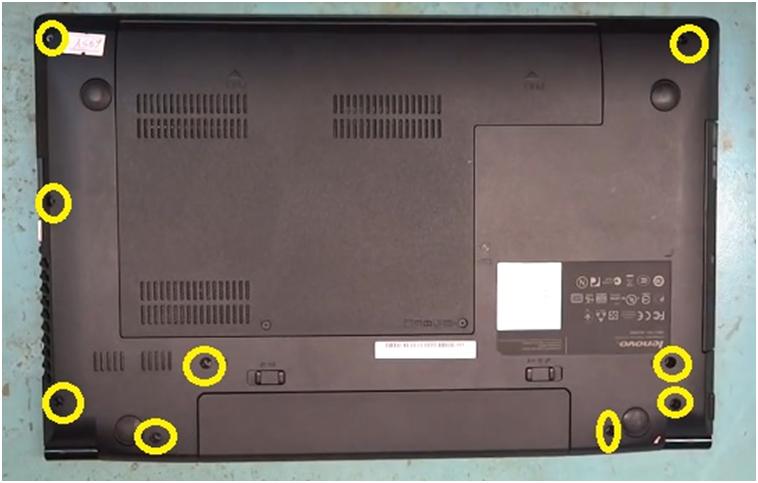
Далее извлекаем аккумуляторную батарею. Для этого отодвигаем держащие е задвижки в противоположные стороны.
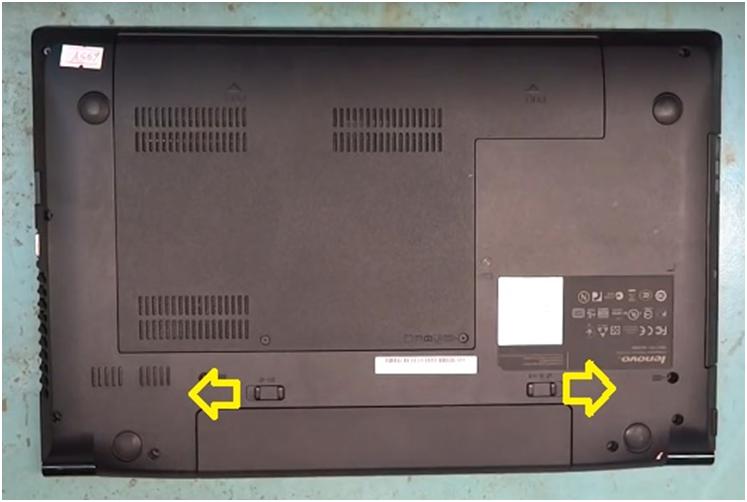
Дальше откручиваем крышку, выдвигаем ее вниз и снимаем.

Потом откручиваем жесткий диск, который крепится одним винтом.

Откручиваем винты под крышкой, их здесь три.

Снимаем вай-фай, т.к. если его не снять материнскую плату не вытащить.
Откручиваем привод и винт, который крепит клавиатуру.
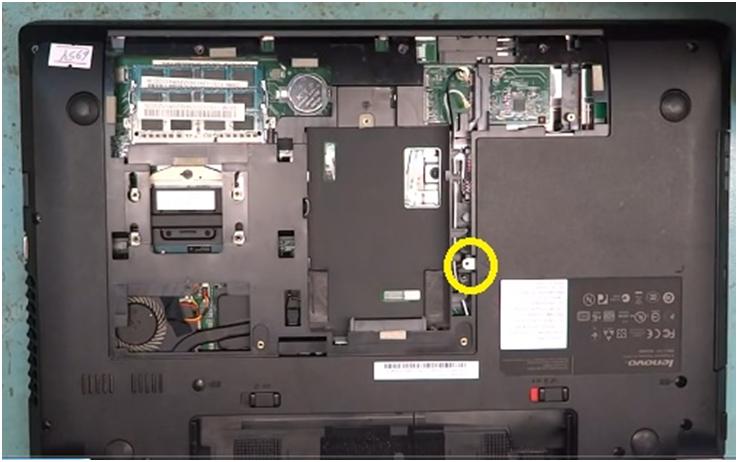
Под приводом откручиваем еще три винта.

Теперь надо снять клавиатуру. Берем отвертку и выталкиваем клавиатуру наружу.

Отсоединяем все шлейфа и откручиваем оставшиеся винты.
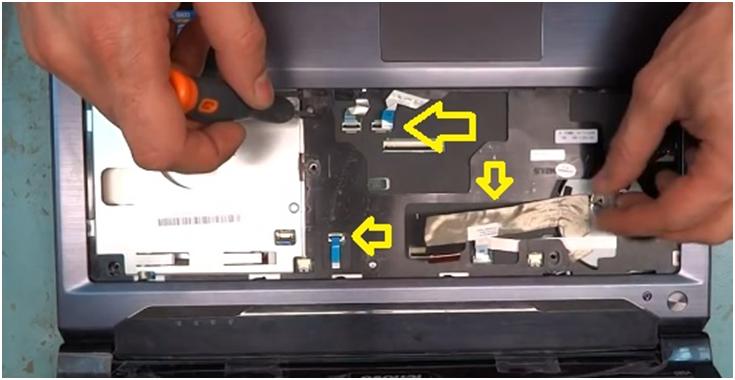
Начинаем снимать верхнюю часть корпуса с привода, слегка корпусом играть надо. Делать все аккуратно чтобы ничего не сломать.
Далее отсоединяем динамики, USB, картридер. И ни в кое случае нельзя тянуть за тоненькие разъемы, т.к. они очень легко рвутся.
Палата держится на двух винтах, откручиваем их.

Все, плату сняли. Далее снимаем систему охлаждения. Откручиваем винты, держащие ее. Особого давления на плату не оказываем.
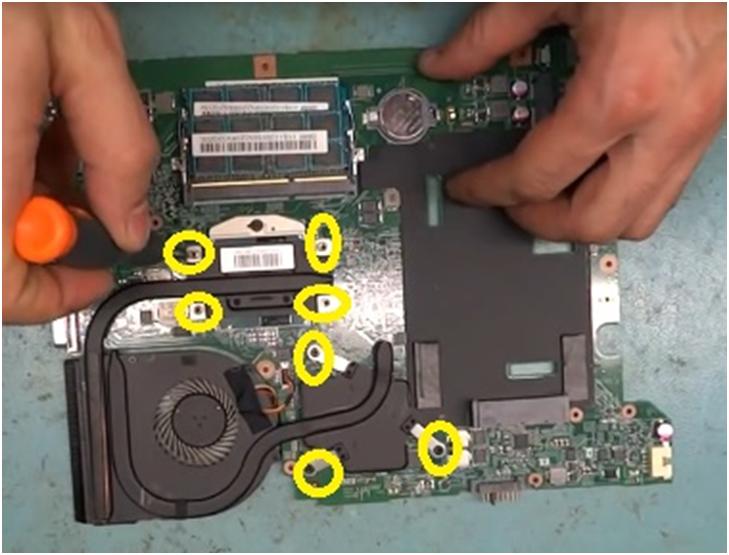
В принципе все разобрали, если требуется поменять пасту, то меняете.
Открутили вентилятор. Нужно ее почистить.Я обычно счищаю все зубной щеткой.
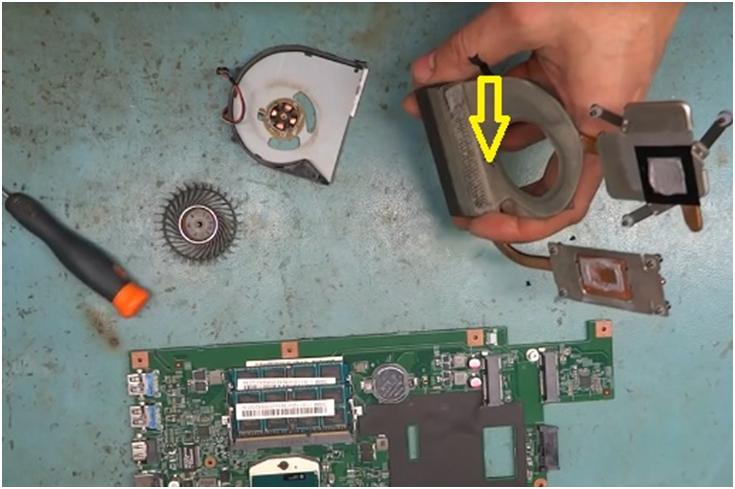
Потом берем ацетон и вычищаем все еще раз. Также щеткой вычищаем лопасти вентилятора, но очень аккуратно чтобы не повредить.
Далее смазываем втулку. И потом собираем все в обратном порядке.

Если Вам осталось что-либо непонятно смотрите видео ниже.



Как правильно и быстро смазать кулер современного ноутбука
30 мая, 2017 24kladScurfКаждый владелец ноутбука со временем сталкивается с тем, что устройство начинает сильно греться и шуметь. В подобной ситуации виноват кулер, который забился пылью. Ведь в процессе эксплуатации в устройство постоянно проникает пыль и грязь. В результате кулер загрязняется и иногда вообще перестает работать. Решить подобную проблему достаточно просто, необходимо почистить и смазать вентилятор, предварительно узнав, чем можно смазать кулер ноутбука.
Чем можно выбрать смазать кулер ноутбука, все доступные варианты
Первостепенно потребуется определиться, чем лучше всего смазать кулер ноутбука. Начнем с того, что категорически нельзя смазывать вазелином, солидолом и другими жировыми составами, которые мгновенно будут выдавлены и окажутся на всех внутренностях устройства. Также многие пользователи могут подумать о применении подсолнечного масла, так как не все знают чем смазать кулер ноутбука в домашних условиях. Вначале такое масло даст результат, шум пропадет. Однако оно быстро высыхает, а грязь начинает собираться гораздо быстрее.
Идеально для смазывания вентилятора подходя следующие варианты:
- синтетическое автомобильное масло,
- масло, применяемое для электроинструментов,
- силиконовая смазка, применяемая для бытовых приборов,
- специальная смазка для кулера.
После того, как узнали чем лучше смазать кулер ноутбука можно приступать непосредственно к процедуре смазывания.

Как смазать кулер ноутбука
Процедура смазки вентилятора довольно трудоемкая и состоит из нескольких этапов:
- Первостепенно потребуется добраться до кулера. Для этого необходимо изучить инструкцию или воспользоваться каким-либо руководством. Обычно чтобы увидеть кулер достаточно снять заднюю крышку.
- Для этого вынимаем аккумулятор и воспользовавшись специальной отверткой откручиваем винты, которые фиксируют заднюю панель. После ее снятия сразу станет понятно, как смазать кулер на процессоре ноутбука.
- Следом устраняем пыль с радиатора и вентилятора. Для этого лучше применить пылесос, он гарантированно устранит пыль из труднодоступных мест.
- Снимаем кулер. Обычно необходимо открутить пару винтиков и, конечно, отсоединить различные шлейфы и разъемы питания.
- С помощью небольшой кисточки устраняем пыль с лопастей. Также можно применять какое-либо средство на спиртовой основе.
- Отыскиваем на корпусе кулера наклейку, на некоторых моделях ноутбуков она отсутствует. Перед тем, как смазать кулер ноутбука необходимо острым предметом отклеить наклейку. Сразу за ней появится небольшое отверстие, иногда закрытое специальной втулкой. Устранив ее, перед вами открывается требуемый доступ к подшипнику и оси. На определенных моделях устранить втулку крайне проблематично. В итоге ее медицинским шприцом банально протыкают.
- Используя тот же шприц капаем в отверстие, хватает нескольких капель. Далее рукой прокручиваем лопасти, чтобы смазка лучше распространилась. Помните, прежде чем смазать кулер ноутбука, масло требуется вводить медленно. Не следует одним движением все заливать в подшипниковую часть.
- Теперь возвращаем втулку и наклеиваем наклейку. Если она не держится, тогда воспользуйтесь кусочком скотча.
- Остается только установить вентилятор на его позицию. Неплохо было бы нанести термопасту на поверхность, которая контактирует с процессором.
Завершив процедуру, не торопитесь включать устройство, подождите около 20 минут, дайте смазки проникнуть во все составляющие вентилятора.

Как смазать неразборный кулер ноутбука
Многие производители в последнее время стали в свои ноутбуки монтировать неразборные вентиляторы. Единственный их плюс – это более дешевая цена. Однако, если встанет вопрос, как смазать неразборный кулер ноутбука, то здесь вырисовывается настоящая проблема. Можно попробовать избежать трудоемкой процедуры и сразу приобрести новый вентилятор, если его получится найти. В противном случае встанет вопрос о разборе неразборного кулера. Следует сказать, что процедура хоть и непростая, но под силу каждому человеку:
- Начинаем с того, что снимаем заднюю крышку ноутбука.
- Извлекаем вентилятор, в каждой модели ноутбука осуществляется по-разному, поэтому загляните в паспорт устройство.
- Теперь перед тем как правильно смазать кулер ноутбука необходимо высверлить алюминиевую заглушку в центре вентилятора, для этого берем подходящее сверло и дрель.
- Сверлим до момента, когда станет виден шпиндель и стопорная шайба.
- Берем иголку и аккуратно устраняем стопорную шайбу, даже если ее повредите ничего страшного не произойдет, без нее можно обойтись.
После извлечения стопорного кольца легко извлекается крыльчатка, теперь можно приступать к смазыванию. Смазываем хорошо, так как скорее всего разобранный вентилятор полностью сухой. Кстати, каким маслом смазывать кулер ноутбука решать вам, а точнее, что у вас есть под рукой.
Смазав все элементы, приступаем к обратной сборке. Стопорную шайбу можете не устанавливать, если ее не отыщите. Также не забывайте поменять термопасту, даже несмотря на установленную термопрокладку.
После осуществленной процедуры, в дальнейшем сможете с легкостью разобрать и смазать свой вентилятор. Что в дальнейшем позволит избежать многих проблем, связанных с тем, как смазать кулер ноутбука asus.

Как смазать кулер на ноутбуке lenovo
Качественная система охлаждения является важным элементом ноутбука lenovo. Именно она обеспечивает эффективную работу многих элементов устройства. Соответственно регулярное обслуживание кулера позволяет значительно продлить срок службы всего ноутбука. Следует сказать, что действия по смазыванию кулера ноутбука lenovo практически идентична процедуре на альтернативных моделях. То же самое касается какой смазкой смазывать кулер ноутбука. Подойдет любой вариант, который применяется для подобной процедуры.
В дальнейшем действуем по стандартной процедуре. Снимаем заднюю крышку и вынимаем те элементы, которые мешают комфортной разборке. Добравшись до нужного кулера снимаем его.
Теперь определяемся разборной он или нет и в зависимости от варианта предпринимаем те действия, которые позволят его полностью разобрать. Аккуратно протираем лопасти от пыли и наносим масло на ось вращения. Возвращаем лопасти на место и несколько раз их прокручиваем. Это позволит смазки равномерно распределиться по внутренним элементам вентилятора. Далее собираем кулер и устанавливаем его назад в устройство. После того, как смазать кулер на ноутбуке lenovo ждем немного времени и можем приступать к работе.
Следует сказать, что подобную процедуру следует проводить ежегодно и не ждать пока вентилятор будет издавать неприятные звуки или попросту прекратит работать. Если после проведенной чистки и смазывания кулер так и продолжает некорректно функционировать, значит, пора задуматься о его полной замене. Провести замену можно как самостоятельно, так и воспользоваться услугами специалиста. В любом случае подобная деталь сильно не ударит по вашему бюджету. Однако если затягивать с ее ремонтом, то могут выйти из строя более серьезные элементы ноутбука и уже без помощи специалистов точно не обойтись.
Странный шум вентилятора, напряжение 1.66 V вместо +12 V это нормально?
Сегодня через пару минут после включения какой-то из вентиляторов буквально затрещал, будто в него.
Странный звук
С недавнего времени пугает странный звук похожий на лазер. Что бы он мог значить? К теме прикреплен.
Странный перегрев ноутбука
Суть проблемы в том, что ноутбук Acer Aspire E15(e5-575g-504v) под нагрузкой в один прекрасный.
Системный блок издаёт странный звук
всем доброва времени суток. помогите. с системным блоком что то не так, издает странный непрерывны.
Или в СЦ на тех.уход.
Видео YoutubeLenovo B590 как разобрать и почистить систему охлаждения | софтсервис71 Раз кулер ни разу не чистился за 2.5 года,тогда проблема,как я думаю,ясна. Скорее всего засорился кулер. Если будешь разбирать-заодно и смажь вентилятор,так будет тише работать
У меня lenovo g580, 4 с половиной года, с завода не чистил, на днях решил почистить, просто по одному видео, главное не забудьте почитать к нему комментарии, там могут подсказать полезные вещи(На видео человек клавиатуру снимал с тонкой отверткой минусом, а можно было с другой стороны её выдавить тонкой отверткой) и что лучше не снимать. По результату что могу сказать, из-за своих кривых рук клавиатуру погнул, эта фигня пластмассовая, в районе клавиш F6, F7, F8 поднялась. Клавиши можно сказать глубже сидят, не очень комфортно нажимать, но всё прекрасно работает. Сейчас куллер вообще тихий, прям вообще тихий, пол года до этого шумел как я не знаю в играх, теперь как новый по звуку. Термопасту не сменил только, не было, она почти засохла.
К делу: Почистите сам куллер по видео, на ютубе забейте. И почитайте комментарии, сделайте по ним выводы, как лучше что снимать. Готовьтесь, что придётся весь ноутбук разбирать - это нормально, не торопитесь, отведите на это дело часа 3-4, а лучше пол дня. И когда снимите куллер с матери, то его хорошо прочистите, затем соберите, не забудьте ВСЕ провода и устройства подключить к матери, как было изначально. Проблема должна быть решена, а если и не решена, то как профилактика. Если всё равно звук странный будет, то меняйте куллер.
Читайте также:

